win11系统增加虚拟内存教程分享
来源:www.laobaicai.net 发布时间:2022-03-19 08:15
很多用户在玩游戏的时候遇到虚拟内存不足的问题应该怎么办,那当然是增加虚拟内存啦,最近有位win11系统用户想要为电脑增加虚拟内存,但是不知道应该怎么操作,那么win11系统如何增加虚拟内存呢?下面老白菜u盘装系统为大家分享系统增加虚拟内存的操作教程。
win11设置虚拟内存的方法:
1、首先我们点击开始菜单,打开“设置”。如图所示:
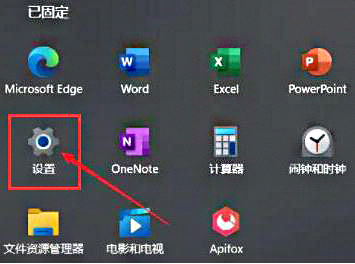
2、然后我们在右侧系统设置下方选择“关于”。如图所示:
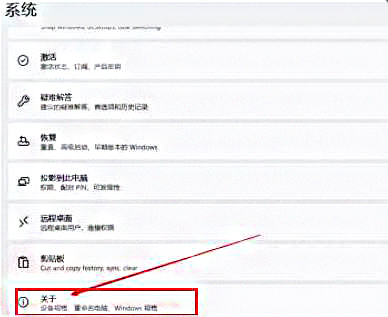
3、进入到关于页面,我们在关于中找到相关链接中的“高级系统设置”。如图所示:
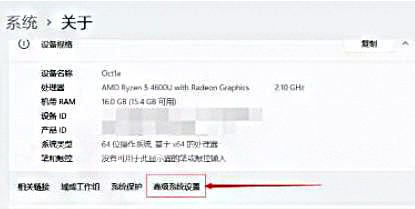
4、然后在其中的性能处点击“设置”。如图所示:
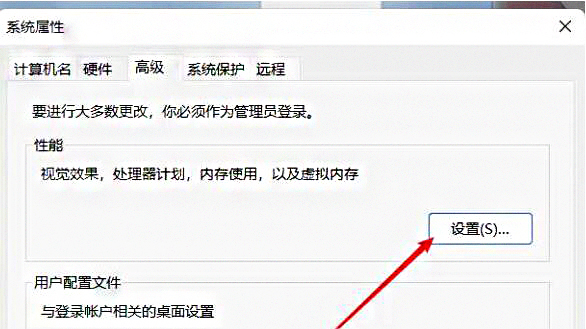
5、最后我们在其中找到虚拟内存,点击下方的“更改”就可以设置虚拟内存了。如图所示:
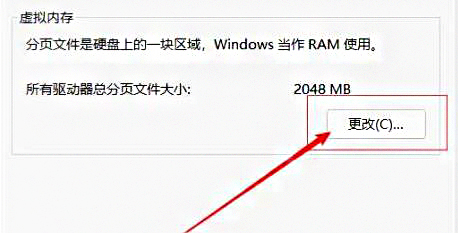
6、我们去掉对勾“自动管理所有驱动器的分页文件大小”,选择“自定义”,将托管的系统选择为C盘。如图所示:
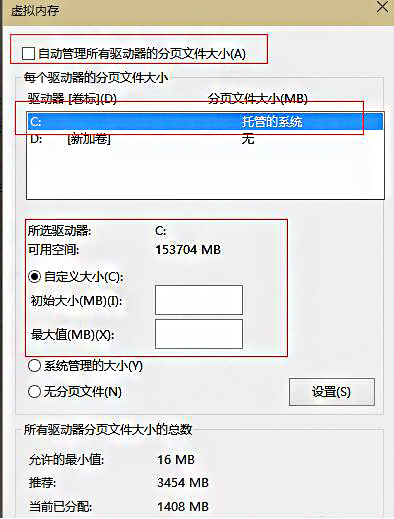
7、我们内存大小的设置一般使用默认即可,如果感觉到内存不足时再次设置就可以了,建议最多不超过实际内存的2倍(内存越小,磁头定位越快,效率越高),设置完毕完毕后点击确定按钮,然后重启系统即可应用设置。如图所示:

关于win11系统设置虚拟内存的操作教程就为小伙伴们详细分享到这里了,如果用户们使用电脑的时候想要增加虚拟内存,可以参考以上方法步骤进行操作哦,希望本篇教程对大家有所帮助,更多精彩教程请关注老白菜官方网站。
推荐阅读
"win10系统查看显卡配置操作教程分享"
- win10系统输入法不见了解决方法介绍 2022-08-08
- win10系统修改鼠标dpi值操作方法介绍 2022-08-06
- win10系统查看无线网络密码操作方法介绍 2022-08-05
- win10系统应用商店没有网络解决方法介绍 2022-08-04
win10系统设置声音双通道操作方法介绍
- win10系统设置动态锁操作方法介绍 2022-08-02
- win10系统设置日语输入法操作方法介绍 2022-08-01
- win10系统怎么设置还原点 2022-07-30
- win10系统怎么设置自动锁屏功能 2022-07-29
老白菜下载
更多-
 老白菜怎样一键制作u盘启动盘
老白菜怎样一键制作u盘启动盘软件大小:358 MB
-
 老白菜超级u盘启动制作工具UEFI版7.3下载
老白菜超级u盘启动制作工具UEFI版7.3下载软件大小:490 MB
-
 老白菜一键u盘装ghost XP系统详细图文教程
老白菜一键u盘装ghost XP系统详细图文教程软件大小:358 MB
-
 老白菜装机工具在线安装工具下载
老白菜装机工具在线安装工具下载软件大小:3.03 MB










